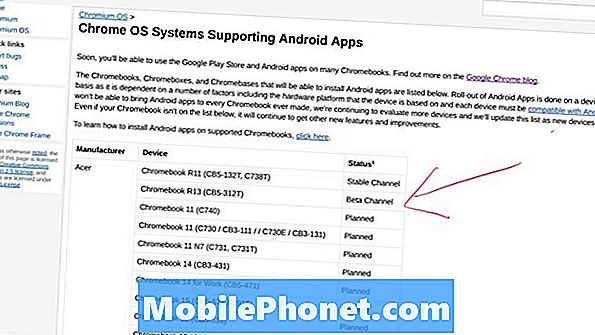Sadržaj
Novi Samsung Galaxy Note 3 Android 5.0 Lollipop ažuriranje donosi tonu novih značajki za bivše vodeće tvrtke. Prema nekim Galaxy Note 3 korisnicima, također donosi probleme s baterijom zajedno s njom. Imajući to na umu, želimo detaljno razmotriti kako potencijalno popraviti lošu bateriju Galaxy Note 3 prije i poslije Android 5.0 Lollipop.
Kada je Samsung prvi put najavio Galaxy Note 3 još u jesen 2013. godine, tvrtka je potvrdila da će imati Android 4.3 Jelly Bean. Tada je Android 4.3 Jelly Bean bio Googleova trenutna verzija Androida. Ubrzo nakon što je Galaxy Note 3 pogodila police, Google je najavio potpuno novo Android ažuriranje u Androidu 4.4 KitKat, au siječnju prošle godine Galaxy Note 3 dobio je prvu veliku Android nadogradnju.

Ove godine Galaxy Note 3 dobiva nešto novo. Krajem siječnja Galaxy Note 3 postao je jedan od prvih Galaxy pametnih telefona koji su dobili Googleov operativni sustav Android 5.0 Lollipop. Galaxy Note 3 Lollipop update donosi neke velike mogućnosti za korisnike Galaxy Note 3, uključujući novi dizajn materijala. I dok su neki Galaxy Note 3 korisnici već dobili okus promjene, drugi još uvijek čekaju da se ažuriranje počne razvijati.
Novi Galaxy Note 3 Android 5.0 ažuriranje donosi neke velike promjene na uređaju, ali također donosi Android 5.0 Lollipop probleme, uključujući probleme s baterijom. Žalbe zbog lošeg trajanja baterije Galaxy Note 3 počele su se pojavljivati jer se softver premjestio u više varijanti i više regija širom svijeta, uključujući Sjedinjene Države, gdje je sada dostupan na T-Mobileu.
Problemi s vijekom trajanja baterije uvijek muče korisnike Galaxy-a nakon novog ažuriranja Androida, premda većinu vremena to nije stvarna nadogradnja koja uzrokuje probleme. Aplikacije i druge usluge obično su krivac. Za sada se čini da su problemi s baterijskim napajanjem Galaxy Note 3 pomalo izolirani, iako očekujemo da će rasti s više ažuriranja.
Kako popraviti Bad Galaxy Note 3 Život baterije
Imajući to na umu, želimo pokušati popraviti lošu bateriju Samsung Galaxy Note 3 za vas. Ovaj vodič pruža pomoć u boljem trajanju baterije na bivšem vodećem Samsung-ovom modelu. Ti bi popravci trebali funkcionirati ako ste na Androidu KitKat 4.4 ili ako ste na Android 5.0 Lollipopu. Usmjerili smo to prema korisnicima Android 5.0 Lollipop, ali znamo da mnogo ljudi ostaje na starijoj verziji Googleovog softvera.
Pronađite aplikacije koje jedu vašu bateriju
Prva preporuka koju uvijek donosimo osobama s lošim vijekom trajanja baterije jest provjera aplikacija treće strane. Ako želite popraviti lošu bateriju Galaxy Note 3, htjet ćete pratiti aplikacije za potencijalne probleme. Vrlo često, oni su krivac.
Aplikacije treće strane imaju tendenciju da stavljaju ogroman trag na trajanje baterije na Galaxy Note 3 ili bilo kojem drugom pametnom telefonu, bez obzira na softver koji se pokreće na ploči. Ako koristite mnogo aplikacija, ispraznit će vam bateriju. Postoje i slučajevi u kojima greške ili problemi mogu uzrokovati da se aplikacija pokvari i počne nenormalno isprazniti naplatu uređaja. A to bi se moglo dogoditi ovdje nakon Android 5.0 Lollipop.
Najprije idite u postavke i počnite pregledavati učinak koji programi imaju na vijek trajanja baterije uređaja. Ako primijetite nešto neobično, vrijeme je da počnete bliže pogledati.

Ako smatrate da aplikacija troši više baterije nego što bi trebala biti, pokušajte je ponovno instalirati da biste vidjeli hoće li to ispraviti problem. Ako se problem i dalje pojavljuje, pokušajte ga deinstalirati da biste vidjeli ima li to pozitivan učinak. Ako ne možete ustanoviti koja aplikacija uzrokuje nevolje, htjet ćete dignuti Galaxy Note 3 u siguran način kako biste izdvojili potencijalne probleme.
Dizanje uređaja u sigurnom načinu rada onemogućuje aplikacije trećih strana i omogućuje vam da izolirate aplikacije koje bi mogle uzrokovati probleme. Evo kako možete pokrenuti Galaxy Note 3 u sigurnom načinu rada:
- Isključite uređaj. Zatim pritisnite i držite tipku Vlast i tipku za smanjivanje glasnoće.
- Nakon što se pokrene, možete pustiti gumb za uključivanje, ali držite pritisnut gumb za podešavanje glasnoće.
- Kada uspješno uđete u siguran način, u donjem lijevom kutu zaslona vidjet ćete tekst "Siguran način rada".
Ponovno pokrenite Galaxy Note 3
Ovo je doista jednostavno rješenje, ali ono je radilo za nas i druge u prošlosti. Pokušajte ponovno pokrenuti Galaxy Note 3, pogotovo ako to niste učinili neko vrijeme. To će očistiti predmemoriju i moguće je da će se riješiti i problema s doživljavanjem trajanja baterije. Većina vas zna kako ponovno pokrenuti Galaxy Note 3, ali ćemo vas ipak podsjetiti. Držite pritisnut gumb za uključivanje, potvrdite da ga želite isključiti, a zatim držite gumb za uključivanje i isključivanje da biste ga ponovno uključili.
Onemogući nepotrebne usluge
Ako aplikacije nisu problem, a jednostavno ponovno pokretanje Galaxy Note 3 ne rješava problem, vrijeme je da se kopa malo dublje. Prema našem iskustvu, onemogućavanje značajki koje nisu u uporabi imaju pozitivan utjecaj na ukupni vijek trajanja baterije.
Ako mislite da se baterija troši brže od normalne, preporučujemo da isključite Wi-Fi vezu kad je ne trebate, Bluetooth vezu ako je ne trebate, NFC kada vam to ne treba, GPS kada ne Ne trebam ga, i mobilne podatke kad ti ne treba. Sve to možete isključiti iz postavki Galaxy Note 3, a brzi izbornik uređaja olakšava njihovo isključivanje.

Jedna stvar koju smo primijetili je da je loša mobilna pokrivenost često kriva za loše trajanje baterije na Androidu. Kada vaš Galaxy Note 3 treba teško tražiti signal, baterija se brže pokreće, stoga imajte to na umu kada ste u točkama.Ako u tom području nema jakog 4G ili LTE signala, trebali biste uključiti zrakoplovni mod.
Pokušajte koristiti crnu pozadinu
Prebacivanje na crnu pozadinu moglo bi pomoći u boljoj izvedbi baterije Galaxy Note 3 zahvaljujući načinu na koji Samsung Super AMOLED prikazuje potrošnju energije. Uređaj ne sadrži zadanu crnu pozadinu, ali je možete pretraživati na mreži.
Nakon što preuzmete jedan, idite na Postavke -> Pozadina -> Kućni zaslon i zaslon zaključavanja -> Više slika -> postavite crnu pozadinu za Galaxy Note 3. To je brzo rješenje, ali moglo bi pomoći u održavanju bolje naplate.
Zamijenite pokretač zaliha
Također biste mogli razmisliti o zamjeni zaliha TouchWiz zaliha na Galaxy Note 3 s nečim novim. Poznato je da TouchWiz lanser ometa performanse i može se zamijeniti. Na raspolaganju vam je mnogo različitih predstavljanja, iako je Nova Launcher jedan od najpopularnijih Androidovih izbora. Isprobajte ako ove druge jednostavne popravke ne uspijete riješiti.
Vraćanje na Android 4.4 KitKat
Ako ste se već preselili na Android 5.0 Lollipop, a neki od vas imaju, imajte na umu da se možete vratiti na Android 4.4 KitKat u slučaju da Android 5.0 nije jednak vašem Android 4.4 iskustvu.
Nedavno smo sastavili vodič o tome kako to postići, tako da će to biti izvrsna polazna točka za one od vas koji se želite vratiti na Android 4.4. Slijedite ove korake pomoću ispravnih datoteka i trebali biste biti u mogućnosti dobiti Android 4.4 KitKat i pokrenuti u tren oka.
Factory Reset Galaxy Note 3
Ako ne želite preći na Android 4.4 KitKat i ne možete pronaći nikakve popravke za probleme s baterijom, možete vratiti tvornički postavke za Galaxy Note 3. To će obrisati sve datoteke kako biste napravili sigurnosnu kopiju prije odlaska na ovu rutu.
Da biste tvornički vratili Samsung Galaxy Note 3, idite u Postavke, Korisnik & Sigurnosna kopija i odaberite Sigurnosno kopiranje i vraćanje izvornih postavki. Odatle odaberite Factory Data Reset. Odatle odaberite Poništi uređaj, a zatim Izbriši sve.

Ako iz bilo kojeg razloga to ne uspije, možete i tvornički resetirati pomoću hardverskih tipki na telefonu. Evo kako to učiniti. To je daleko teži proces. Ako je moguće, preporučujemo gore navedenu rutu.
- Prvo ćete morati isključiti Galaxy Note 3.
- Kada je isključen, pritisnite i držite gumb za pojačavanje glasnoće, gumb Home i gumbe za napajanje zajedno sve dok se na zaslonu ne pojavi Android.
- Kada to vidite, koristite tipku za smanjivanje glasnoće kako biste označili podatke o brisanju/ Factory Resetopcija. KoristitiVlast za odabir.
- Pomoću tipke za smanjivanje glasnoće odaberite Yes (Da) - izbrišite sve korisničke podatke, a zatim ponovno odaberite gumb Power (Napajanje).
- Kada vidite opciju Reboot System Now, znat ćete da ste na putu. Pomoću gumba Napajanje odaberite tu opciju.
- To će izbrisati sve na Galaxy Note 3 i vratiti ga u stanje u kojem ste ga prvi put kupili. Također može riješiti probleme koje imate.
Čuli smo od nekoliko korisnika pametnih telefona Galaxy koji kažu da je tvornički popravak lošeg trajanja baterije na Lollipopu ipak bio posljednji napor. To je iznimno dugotrajan proces, ali onaj koji bi potencijalno mogao riješiti vaše probleme jednom zauvijek.
Ako to ne pomogne, vjerojatno je vrijeme da pogledate svoje jamstvo. Želite li se izravno obratiti tvrtki Samsung ili vašem davatelju usluga, provjerite mogu li biti od pomoći. U nekim slučajevima oni mogu pomoći.